内容介绍
谷歌浏览器扩展程序怎么添加?谷歌浏览器拥有丰富的功能和扩展程序可以使用,其中扩展程序是非常不错的服务功能,能够为用户提供多元化的浏览服务,大家可以根据自己的喜好添加扩展程序,不过很多用户在谷歌插件商店里下载好扩展程序之后并不清楚该如何安装。本篇文章就给大家带来安装谷歌浏览器扩展程序方法教学,大家不要错过了。

安装谷歌浏览器扩展程序方法教学
方法一:拖放插件安装
1、首先下载了插件之后,打开谷歌浏览器的扩展页面。
2、依次定位到“chrome:// extensions /或按Chrome菜单图标—>更多工具—>扩展程序”。
3、然后拖放插件到扩展页面安装(如图所示)。
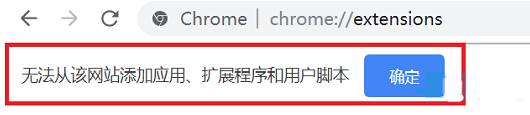
方法二:开启开发者拖放安装
1、首先还是依次打开“菜单—>更多工具—>扩展程序”,然后点右上角“开发者模式”,点击开启,蓝色表示开启,灰色则表示关闭(如图所示)。
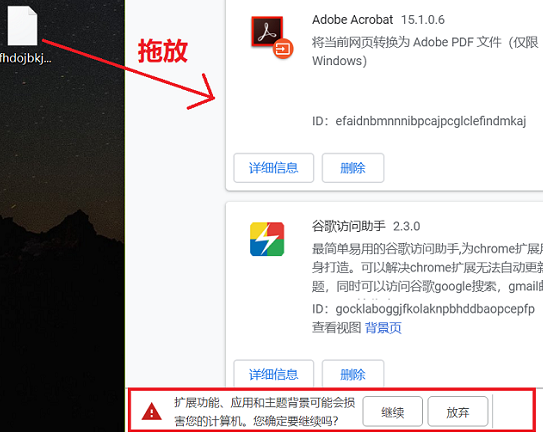
2、然后再次将这个插件拖放到扩展程序,此时会提示“扩展功能、应用和主题背景可能会损害您的计算机。您确定要继续吗?”(如图所示)。
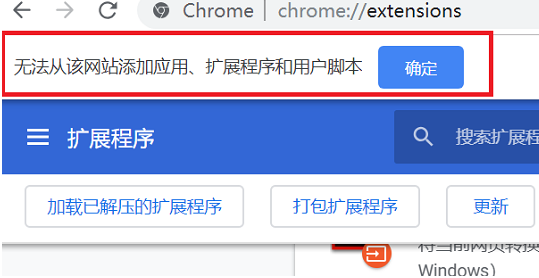
3、点击确定即可。
方法三:修改格式加载程序
1、找到插件,将尾缀改成.zip,在弹出窗口点击“是”(如图所示)。
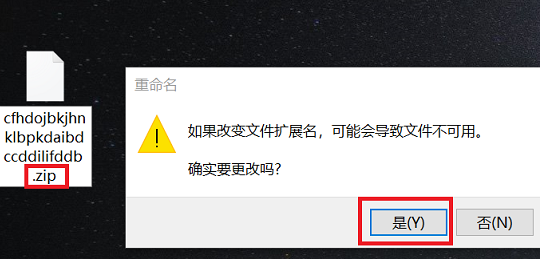
2、等到完成修改之后可以得到一个文件夹,点击“解压到”(如图所示)。
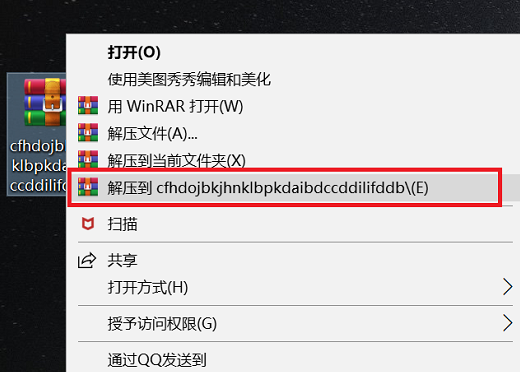
3、最后在浏览器扩展界面选择“加载已解压的扩展程序”,在弹出窗口点击确定即可(如图所示)。
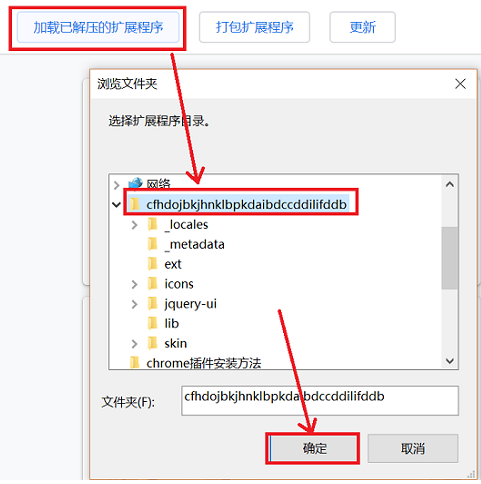
上述就是【谷歌浏览器扩展程序怎么添加?安装谷歌浏览器扩展程序方法教学】的全部内容啦,希望能够对大家有所帮助。
继续阅读
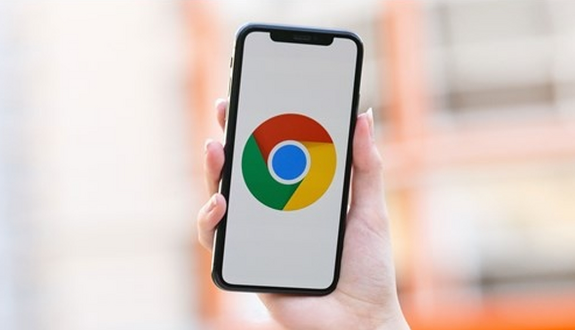
google浏览器提供书签整理方法和高效管理策略,帮助用户分类管理书签,实现快速访问和高效使用体验。
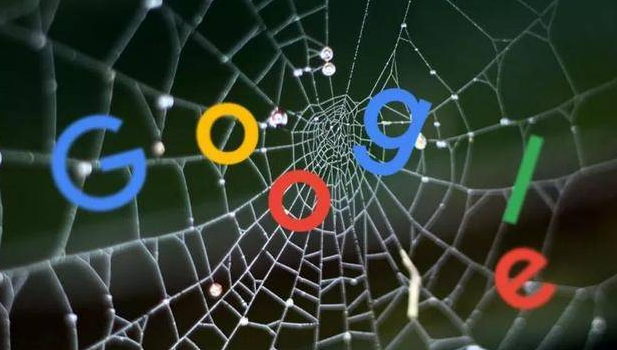
google Chrome浏览器下载文件自动消失,可能与杀毒软件或系统设置有关,本文分析原因并提供多项解决方案,帮助用户恢复丢失文件。
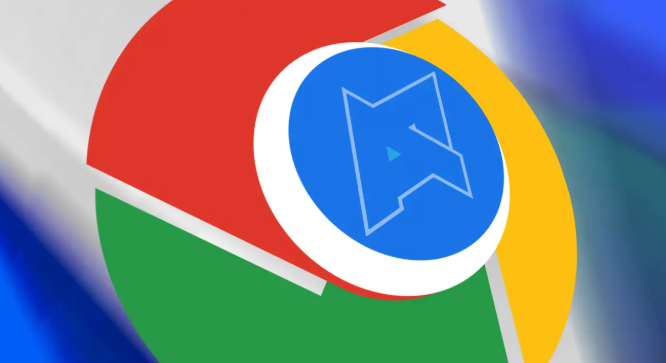
google Chrome移动端体验影响日常使用效率。文章提供深度测评和操作分析,帮助用户提升浏览速度和操作顺畅度,实现高效使用。
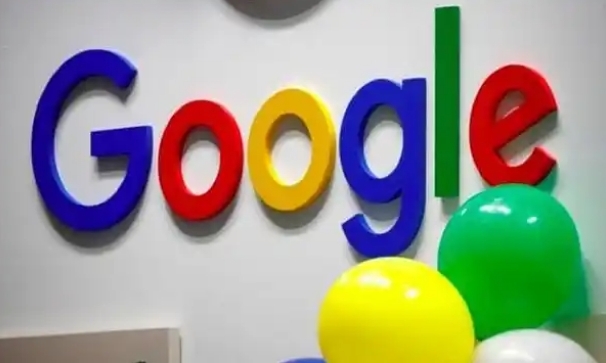
Chrome浏览器多标签页插件丰富实用,助力高效管理标签页。推荐热门插件并分享使用体验,提升浏览操作便捷性与效率。
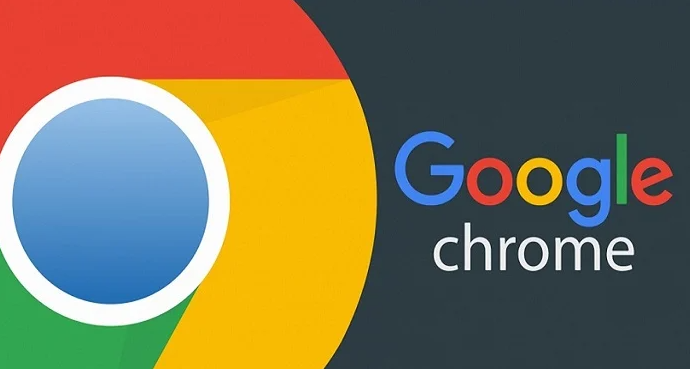
Chrome浏览器广告屏蔽插件种类繁多,本文推荐优质插件并提供操作教程,帮助用户选择合适工具,打造干净的网页浏览体验。
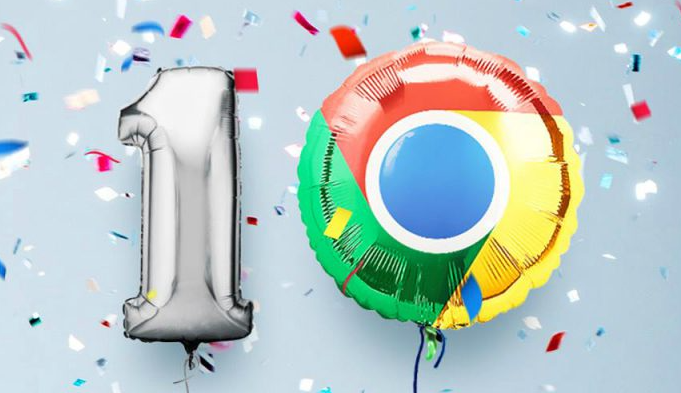
谷歌浏览器插件权限设置关系到安全和功能稳定性。本文分享操作经验,包括权限管理和配置技巧,帮助用户合理控制插件权限,保证浏览器安全高效使用。










